Советы по Windows 10: Windows Ink в приложении «Карты»
Технология Windows Ink принесла на ПК множество интересных возможностей и функций. Сегодня мы поговорим о том, что она нам дает при работе с приложением «Карты» в Windows 10. Панель инструментов Windows Ink включается средней кнопкой в левом верхнем меню.
Траектория и навигация
Включите в панели инструментов сенсорный рукописный ввод и маршруты. Теперь просто нарисуйте линию от точки старта до точки назначения и приложение преобразует ее в траекторию движения. Система предложит наилучшие варианты автомобильной и пешеходной навигации плюс общественный транспорт.
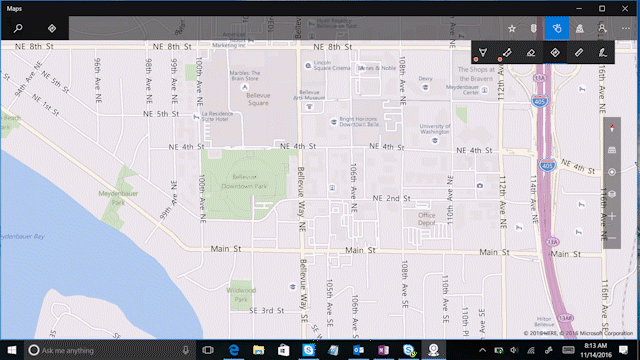
Заметки на карте
Это на книгах рисовать нехорошо, а на картах – очень даже можно. Включите в панели инструментов режим ручки и создайте свой собственный план с пометками, выделениями и отмеченными местами.
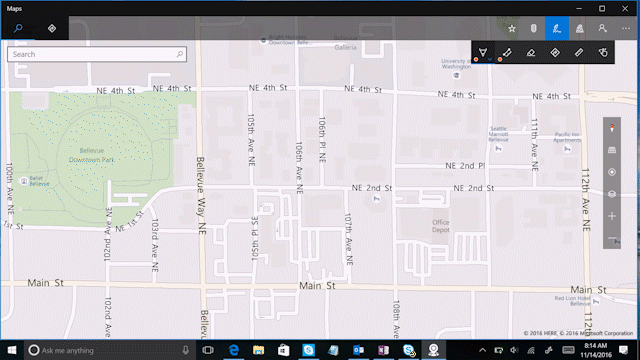
Пройденная дистанция
Хотите понять, сколько вы отмерили шагами, преодолели на велосипеде или байдарке? Кликните в панели кнопку «Измерить расстояние» и нарисуйте ваш маршрут. Приложение само рассчитает его длину.
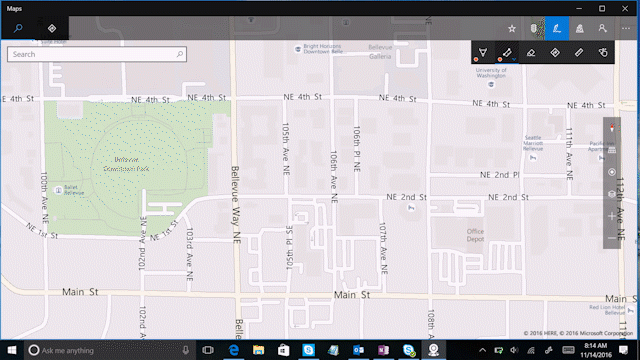
Кратчайшая прямая
Цифровая экранная линейка поможет нарисовать идеальную прямую при определении дистанции от точки А до точки Б или очертить некоторый район. Линейка легко и удобно крутится под любым углом и передвигается по экрану.
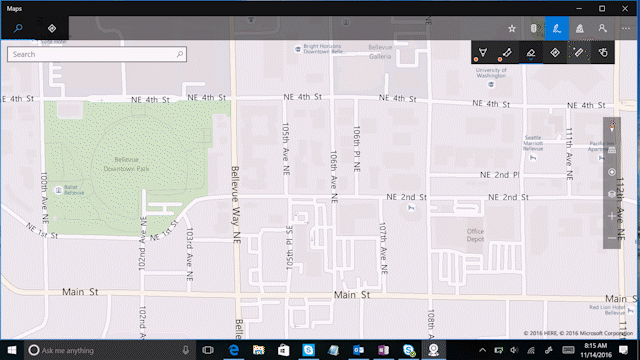
Лучше всего Windows Ink работает с активным пером, при манипуляции пальцами на сенсорном экране может потребоваться немного сноровки. Но даже если в вашем ноутбуке обычный несенсорный экран, вы все равно сможете воспользоваться максимумом функций благодаря тачпаду и мыши. Разве что с рисованием прямых линий по линейке без пера могут возникать проблемы.
